Este tutorial básico oferece uma introdução ao processo completo de análise de dados usando o Analytics.
| Tempo estimado | 60 minutos |
| Requisitos | Nenhuma experiência anterior no Analytics é necessária. Supõe-se alguma experiência básica em análise de dados, mas isso não é essencial. |
| Versão do Analytics | 13.0 ou posterior (edição Unicode) |
| Versão do tutorial |
Execute esta versão do tutorial se estiver usando a edição Unicode do Analytics. Se você estiver usando a edição não Unicode, execute Introdução ao Analytics (edição não Unicode). |
Dica
Para identificar a edição do Analytics que você está usando, no menu principal do Analytics, clique em Ajuda > Sobre para abrir a caixa de diálogo Analytics. A designação da edição é exibida após o número da versão.
Nota
As interfaces do usuário em chinês e japonês são somente Unicode.
Cenário
Revisar transações de cartão de crédito corporativo
Você foi solicitado a revisar as transações de cartão de crédito corporativo em um período de dois meses. Seu objetivo é obter uma visão geral de como os funcionários usaram os cartões durante esse período e identificar possíveis usos indevidos.
Os dados das transações estão contidos em três planilhas separadas do Excel. Antes de analisar os dados, você precisa importá-los para o Analytics e combinar os conjuntos de dados separados em uma única tabela do Analytics.
Após analisar os dados, você quer apresentar visualmente os resultados das análises para envolver melhor o público desses resultados.
Seção opcional
Você é informado que a revisão das transações de cartão de crédito corporativo será, a partir de agora, uma responsabilidade recorrente.
Para permitir que você (ou outra pessoa) execute as revisões futuras com rapidez e precisão, você decide criar um script para automatizar parte do trabalho.
PIPAR – o processo de análise de dados no Analytics
O processo de análise de dados no Analytics contém cinco estágios, que são resumidos pelo acrônimo PIPAR:
Planejar, Importar, Preparar, Analisar e Relatar

Planejar o trabalho
O planejamento do trabalho de análise de dados é importante e, muitas vezes, essencial. Se você ignorar a etapa de planejamento e começar a executar comandos analíticos com os dados, poderá encontrar problemas, aumentar a quantidade de trabalho necessária e até mesmo deixar de obter percepções analíticas importantes.
Mesmo um plano básico é melhor do que nenhum plano. Com a experiência e o conhecimento crescente do Analytics, o seu planejamento se tornará mais desenvolvido e preciso. O bom planejamento é essencial para que os projetos de análise de dados transcorram sem transtornos e com eficiência.
Diretrizes de planejamento
Qual é o produto final pretendido da análise?
Você precisa de objetivos claramente definidos para poder planejar como alcançá-los. Por exemplo, neste tutorial, os seus objetivos específicos são:
- identificar a contagem e o valor total das transações de cartão de crédito corporativo em cada categoria de comerciante
- identificar todas as transações com categorias proibidas
Como você alcançará os seus objetivos?
Muitas vezes, alcançar objetivos exige mais de uma etapa. Portanto, mapeie uma abordagem detalhada para servir de orientação ao longo da análise.
Por exemplo, duas das etapas de planejamento deste tutorial poderiam ser:
- combinar todos os arquivos de transação individuais em um único arquivo
- agrupar os dados de transação combinados em categorias de comerciante
Após dividir os maiores objetivos em etapas individuais, você pode considerar quais recursos e funções do Analytics serão usados para executar cada etapa.
Quais dados são necessários para alcançar seus objetivos?
Divida os dados de origem em itens no nível de elementos ou campos de dados específicos. Você não conseguirá a saída desejada sem a entrada correta.
Neste tutorial, você tem os principais arquivos de transações, mas para alcançar o segundo objetivo você também precisará de uma lista de códigos de categorias de comerciante proibidas.
Há considerações técnicas que devem ser consideradas?
Independentemente das ferramentas usadas para a análise de dados, é necessário trabalhar dentro de suas restrições. Os dados de origem estão armazenados em uma localização ou sistema que a ferramenta consegue acessar? O formato desses dados é compatível com a ferramenta? A análise que você pretende usar é oferecida pela ferramenta?
Por exemplo, para combinar várias tabelas no Analytics, os tipos de dados dos campos correspondentes em cada tabela deve ser o mesmo. O Analytics permite alterar o tipo de dados de um campo, mas você deve considerar essa etapa no planejamento.
Pode ser necessário ajustar o plano ao longo da execução.
Durante a análise, você descobre algo inesperado que demanda investigação adicional. Você percebe que precisa de dados e etapas de dados adicionais.
O plano pode evoluir juntamente com a sua compreensão dos dados. E esse plano pode servir como a base de um plano mais maduro para análises futuras de natureza similar.
Importar dados
Você precisa importar os dados para o Analytics antes de analisá-los.
Conheceremos o processo de importação usando o Assistente de Definição de Dados para importar três planilhas do Excel. A importação do Excel é um dos métodos mais comuns para obter dados para análise no Analytics. No entanto, o Analytics permite importar dados de uma grande variedade de origens de dados.
Abra o Analytics e o projeto "Sample Project.ACL"
Nota
As etapas a seguir consideram que o Analytics já foi ativado.
- Clique duas vezes no atalho do ACL para Windows na área de trabalho.
- Na tela do ACL para Windows, em Abrir, clique em Projeto do Analytics.
- Navegue até C:\Usuários\nome_da_conta_do_usuário\Documentos\ACL Data\Arquivos de dados da amostra e clique duas vezes em Sample Project.ACL.O projeto
Sample Project.ACL abre no Analytics.
Se você não instalou a pasta Arquivos de dados da amostra no local padrão durante a instalação do Analytics, navegue até o local onde instalou a pasta.
Importar as duas primeiras planilhas do Excel
Você começará importando duas planilhas do Excel ao mesmo tempo. A importação simultânea de várias planilhas do Excel é uma ótima forma de reduzir o trabalho.
- No menu principal do Analytics, selecione Importar > Arquivo.
- Na caixa de diálogo Selecione o arquivo a definir, localize e selecione Trans_May.xlsx e clique em Abrir.
O arquivo Excel está na mesma pasta de Sample Project.ACL.
- Na página Formato de Arquivo, verifique se a opção Arquivo do Excel foi selecionada e clique em Próximo.
- Na página Origem de dados, selecione as duas planilhas nos arquivos:
- Trans1_May$
- Trans2_May$
- Verifique se a opção Usar a primeira linha como nomes de campos está selecionada, clique em Próximo e selecione Concluir.
As duas planilhas do Excel são importadas em duas tabelas separadas do Analytics.
Importar a terceira planilha do Excel
Agora, importe a própria terceira planilha do Excel. Quando você importa uma única planilha, pode ajustar manualmente algumas das configurações de metadados durante o processo de importação em vez de fazer isso mais tarde no Analytics.
- Repita as etapas do procedimento anterior para localizar e selecionar Trans_Abril.xls.
- Na página Formato de Arquivo, verifique se a opção Arquivo do Excel foi selecionada e clique em Próximo.
- Na página Origem de dados, selecione a planilha Trans_Abr$.
- Verifique se Usar a primeira linha como nomes de campos está selecionado e clique em Próximo.
- Na página Importar do Excel, clique no cabeçalho para selecionar a coluna TRANS_DATE e faça as seguintes alterações:
- No campo Nome, altere TRANS_DATE para DATE.
- No campo Comprimento, altere 19 para 10.
Nota
Você está fazendo ajustes em um campo de dados no Assistente de Definição de Dados durante o processo de importação. Também é possível fazer ajustes mais tarde, após a importação dos dados. Na próxima seção do tutorial, você verá porque os ajustes foram feitos.
- Clique em Próximo. No campo Nome do arquivo, digite Trans_abril e clique em Salvar.
- Clique em Concluir, depois em OK.
A terceira planilha do Excel é importada para uma tabela do Analytics.
Agora, você deve ter três tabelas novas do Analytics na guia Visão geral no Navegador. Essas tabelas contêm cópias somente leitura de dados do Excel. Elas não contêm os dados de origem em si do Excel.
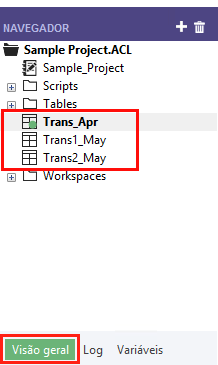
Preparar dados
Muitas vezes, é preciso executar uma ou mais tarefas de preparação de dados antes que os dados estejam prontos para a análise.
Neste tutorial, você executará duas tarefas de preparação:
- fazer ajustes adicionais para harmonizar os campos de dados
- combinar as três tabelas novas do Analytics em uma única tabela para análise
Além disso, como prática recomendada, você deve verificar sempre a validade dos dados importados antes de executar trabalho analítico. Mesmo uma pequena quantidade de dados inválidos em uma tabela pode invalidar todas as análises de dados subsequentes.
Por que preciso preparar os dados?
Você está ansioso para avançar na análise dos dados. Mas, sem uma preparação de dados adequada, pode ser impossível executar a análise. Ou a análise poderá apresentar falhas.
Uma grande variedade de problemas pode afetar os dados de origem, tornando-os inadequados para a análise sem alguma preparação inicial.
Por exemplo:
- Os dados de origem estão divididos entre vários arquivos diferentes e precisam ser consolidados para que possam ser analisados como um único conjunto de dados.
- Campos correspondentes em arquivos diferentes precisam ser "harmonizados", o que significa torná-los idênticos em estrutura e formato como pré-requisito para seu processamento.
- "Dados sujos" precisam ser limpos e padronizados, o que pode ser feito com as funções do Analytics.
Ponto importante
O tempo gasto na importação e preparação de dados pode exceder o tempo gasto na análise em si. No entanto, essas etapas iniciais são essenciais e estabelecem a base para criar as análises.
Ajustar os layouts das tabelas
Cada tabela em um projeto do Analytics tem um layout da tabela. O layout da tabela contém metadados sobre os campos, como nomes, posição inicial, comprimento, tipo de dados, etc.
Antes de podermos combinar as três tabelas novas do Analytics em uma única tabela, precisamos harmonizar alguns dos metadados nos layouts das tabelas.
O layout da tabela Trans_Abr tem a seguinte aparência. Você aprenderá rapidamente a usar layouts das tabelas conforme se familiarizar com o Analytics. Você pode fazer muitas coisas úteis no layout da tabela.
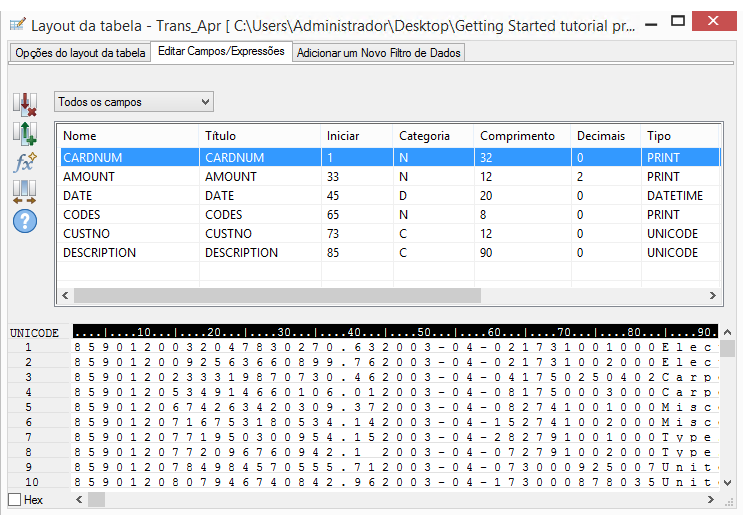
Ajustar o layout da tabela Trans_Abr
Primeiro, você precisa alterar o tipo de dados de dois campos na tabela Trans_Abr.
- Abra a tabela Trans_Apr, se ainda não estiver aberta.
Para abrir uma tabela, clique duas vezes nela no Navegador.
- Acima da exibição de tabela, clique em Editar layout da tabela
 .
. - Clique duas vezes no campo CARDNUM para abrir a definição de campos para edição.
- Em Tipos de dados válidos, clique duas vezes em UNICODE para atualizar o tipo de dados do campo.
Nas duas outras tabelas, o campo CARDNUM tem o tipo de dado UNICODE. No geral, a combinação de dados exige que os registros correspondentes nas tabelas sendo combinadas tenham os mesmos tipos de dados.
- Clique em Aceitar Entrada
 .
.Se solicitado, clique em Sim para salvar suas alterações.
- Clique duas vezes no campo CODES e altere o tipo de dados para UNICODE.
- Clique em Aceitar entrada
 e clique em Fechar
e clique em Fechar  para sair da caixa de diálogo Layout da tabela.
para sair da caixa de diálogo Layout da tabela.
Ajustar os layouts das tabelas Trans_Maio
Para concluir os ajustes, você precisa alterar o tipo de dados dos dois campos nos layouts das tabelas Trans1_Maio e Trans2_Maio. Também pode ser necessário ajustar o campo DATE.
Siga o processo acima para fazer as seguintes alterações nos layouts das tabelas Trans1_Maio e Trans2_Maio:
| Campo | Altere o tipo de dados para: | Alterações adicionais |
|---|---|---|
| CODES | UNICODE | |
| AMOUNT | Insira 2 no campo Dec. para especificar que valores numéricos exibem duas casas decimais. | |
| DATE | sem alteração |
Nota Se o campo DATA já tem um comprimento de 20, não é necessário fazer ajustes.
|
Ao concluir, os layouts das tabelas de maio devem ter a seguinte aparência.
Nota
O formato de data (AAAA-MM-DD) não é mostrado no resumo do layout. O comprimento do campo DESCRIPTION é diferente nos dois layouts de maio.
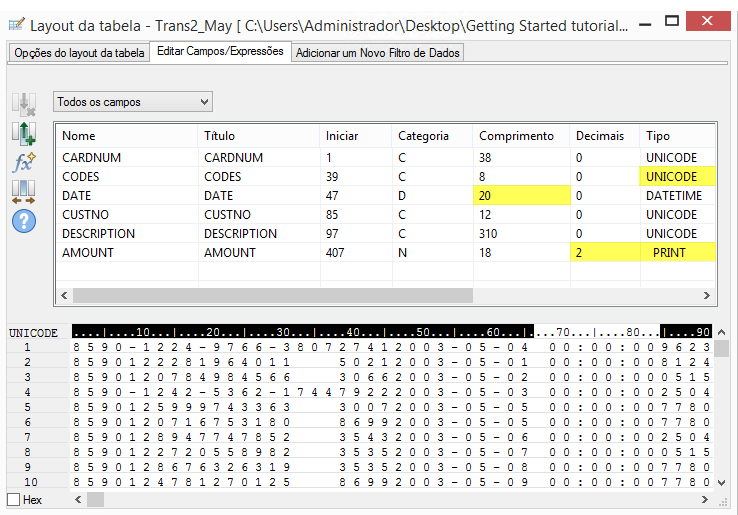
Verificar os dados importados
Agora, vamos importar os dados nas três tabelas importadas para garantir que é seguro continuar a preparar os dados e depois analisá-los.
Nota
Estamos verificando os dados após atualizar os tipos de dados. Quando você verifica os dados no Analytics, está assegurando que todos os valores em um campo cumprem os requisitos do tipo de dados do campo. Portanto, faz sentido verificar os dados apenas quando os tipos de dados forem finalizados.
- Abra a tabela Trans_abril.
- No menu principal do Analytics, selecione Dados > Verificar.
- Na caixa de diálogo Verificar, selecione todos os campos na lista de campos.
Dica
Use Shift+clique para selecionar vários campos adjacentes.
- Clique em OK.
O resultado deve ser: Nenhum erro de validade de dados detectado.
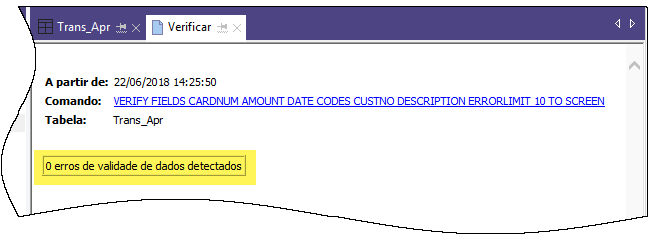
Saiba mais
Você notou que o Analytics converteu automaticamente a ação executada na interface do usuário em um comando VERIFY do ACLScript? Cada ação de comando executada na interface do usuário é convertida automaticamente em um comando do ACLScript correspondente, capturado e armazenado no log de comandos que acompanha cada projeto do Analytics.
Essa geração automática de sintaxe de script válida e executável é um dos recursos mais avançados do Analytics. Falaremos mais sobre criação de scripts em uma seção opcional no final do tutorial.
- No Navegador, clique duas vezes na tabela Trans1_Maio para abri-la e repita as etapas para verificar os dados.
- Faça o mesmo para a tabela Trans2_May.
As duas tabelas devem estar livres de qualquer erro de validade de dados.
Nota
Se for exibida a mensagem de erro Alcançado limite máximo de erro, verifique se você alterou corretamente o formato do campo Data no layout da tabela para AAAA-MM-DD.
Saiba mais
Se você quiser ver o que acontece quando o Analytics identifica erros de validade de dados, abra Tabelas\Arquivoinválido e execute o processo de verificação.
Combinar as três tabelas do Analytics
Na tarefa final de preparação de dados, você combina as três tabelas novas do Analytics em uma única tabela.
Para simplificar, o tutorial combina apenas três tabelas. No entanto, você pode usar o mesmo processo para combinar 12 tabelas mensais em uma única tabela anual e executar análises nos dados para o ano fiscal completo.
- No menu principal do Analytics, selecione Dados > Anexar.
- Em Tabelas disponíveis, clique duas vezes em cada uma das tabelas para adicioná-las à área Tabelas selecionadas.
- Examine os campos nas três tabelas e note como os nomes e tipos de dados são idênticos, de acordo com as alterações que você fez no Assistente de Definição de Dados e na caixa de diálogo Layout da tabela.
Para anexar os campos correspondentes, seus nomes devem ser idênticos e, na maioria das situações, os tipos de dados também devem ser idênticos.
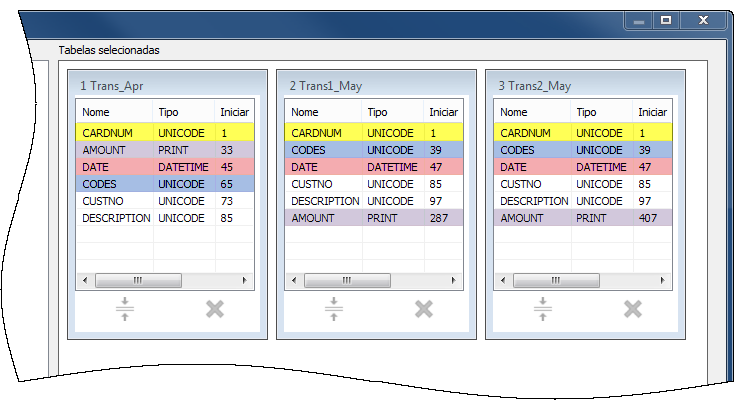
- Selecione Usar tabela de saída para que a tabela de saída com os dados combinados abra automaticamente após a execução do comando.
- No campo Para, digite Trans_All e clique em OK.
- Clique em Sim na notificação exibida.
Nota
Não se preocupe com a notificação. O comando de anexação executa algumas harmonizações automáticas nos campos numéricos, o que poupa tempo e trabalho.
A nova tabela Trans_All é criada com todos os registros das três tabelas de entrada. A contagem de registros na barra de status na parte inferior da interface do Analytics deve mostrar Registros: 481.
Agora, você está pronto para começar a fazer algumas análises de dados reais.
Analisar dados
Você executa análises no Analytics usando comandos e outras ferramentas para obter insights gerais sobre os dados investigados e para responder a perguntas específicas.
Nota
É na etapa de análise que os resultados do planejamento anterior ficam evidentes. Se você definiu objetivos claros para a investigação, terá uma ideia mais precisa dos tipos de análises que executará.
A análise de dados
Neste tutorial, você executará as seguintes análises dos dados da tabela Trans_All:
- agrupar os registros de transações de cartão de crédito por código de categoria de comerciante para descobrir:
- como os funcionários usam os cartões de crédito corporativos
- quanto dinheiro está sendo gasto em cada categoria
- criar um filtro para isolar todas as transações proibidas
Agrupar os registros de transações de cartão de crédito por código de categoria de comerciante
Agrupar ou sumarizar um conjunto de dados é uma forma excelente de obter rapidamente uma visão geral dos dados.
- Abra a tabela Trans_All, se ainda não estiver aberta.
- No menu principal do Analytics, selecione Analisar > Sumarizar.
- Na caixa de diálogo Sumarizar, selecione os seguintes campos e opções:
Guia Campo ou opção Selecione ou digite Principal Sumarizar por selecione CODES Outros campos selecione DESCRIPTION Campos de subtotalização selecione AMOUNT Média, mínimo, máximo marque a caixa de seleção Saída Para selecione Arquivo Nome digite Trans_todas_agrupadas - Clique em OK.
A nova tabela Trans_All_Grouped é criada. A tabela contém 110 registros, um para cada código de categoria de comerciante na tabela Trans_All. O campo COUNT informa quantos registros de origem existem em cada grupo.
Dica
Clique com o botão direito na exibição de tabela e selecione Redimensionar todas as colunas para que a exibição fique mais compacta.
Ferramentas simples para investigação
Agora que você tem uma versão sumarizada dos dados, pode usar algumas ferramentas básicas do Analytics para obter percepções gerais sobre o uso dos cartões de crédito corporativos.
Você pode aprender muita coisa sobre os padrões de uso, e sobre possíveis usos indevidos, com apenas alguns cliques.
| Para obter essa percepção: | Na tabela Trans_todas_agrupadas, faça o seguinte: |
|---|---|
| Qual foi o valor total cobrado pelos funcionários em abril e maio? |
A despesa total foi US$ 187.177,13. |
| Onde os funcionários gastaram a maior parte do dinheiro? |
O campo DESCRIPTION mostra que a maior parte do dinheiro foi gasta da seguinte forma:
|
| Quais foram as maiores despesas individuais? |
Os campos DESCRIPTION e Maximum AMOUNT mostram que a maior despesa individual foi um valor de US$ 1.999,06 no Clube Med. O Club Med é um código de comerciante autorizado para o cartão de crédito corporativo? Se o limite do cartão de crédito for US$ 2.000, o funcionário pagou um valor imediatamente inferior ao limite? |
| O que pode ser descoberto com um exame dos códigos pouco usados? |
Existem cinco categorias com apenas uma cobrança. Algumas dessas categorias são proibidas? Talvez um ou mais funcionários pensaram que o uso indevido de um cartão da empresa com pouca frequência não fosse detectado.
|
| Algumas dessas categorias são proibidas? |
Talvez uma ou mais destas categorias sejam proibidas?
Nota A verificação manual só é viável para pequenos conjuntos de dados. Veremos em seguida um método mais prático e confiável. |
Saiba mais
Talvez você queira apenas executar alguma análise rápida sem gerar os resultados em uma nova tabela. Quando você sumarizou a tabela Trans_All, em vez de selecionar Arquivo na caixa de diálogo Sumarizar, poderia ter selecionado Tela e gerado os resultados na área de exibição do Analytics.
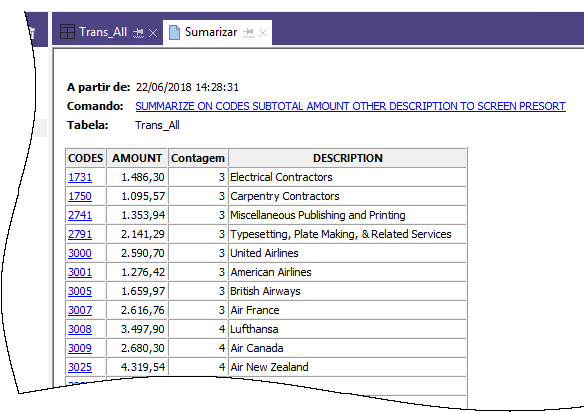
A saída na tela somente é prática para conjuntos de dados menores. No entanto, tem a vantagem de oferecer uma forma fácil de detalhar grupos individuais e ver apenas os registros de origem de cada grupo.
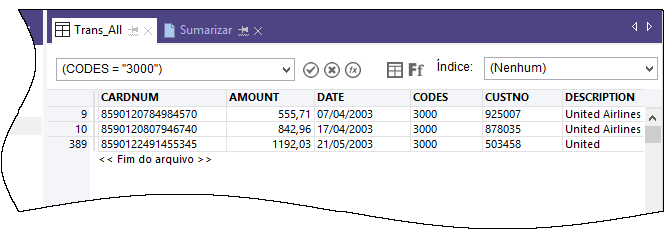
Criar um filtro para isolar as transações proibidas
Os filtros permitem isolar apenas os registros que interessam em um determinado momento. Os filtros são uma ferramenta poderosa para responder perguntas específicas sobre os dados.
Uma revisão geral das transações de cartão de crédito corporativo alertou para a possibilidade de transações proibidas. Você decide confirmar se existem transações proibidas associando os dados a uma lista de códigos de categorias de comerciante proibidas.
Criar a expressão do filtro
- Abra a tabela Trans_All.
- Clique em Editar filtro de exibição
 na parte superior da exibição de tabela para abrir o Construtor de expressões.
na parte superior da exibição de tabela para abrir o Construtor de expressões.O Construtor de expressões é um componente do Analytics que permite usar o mouse para criar expressões, em vez de digitar manualmente a sintaxe da expressão. As expressões são combinações de valores e operadores que realizam um cálculo e devolvem um resultado.
- Na lista suspensa Funções, selecione Lógica e clique duas vezes na função MATCH para adicioná-la à caixa de texto Expressão.
Você usará MATCH para isolar vários códigos de categorias de comerciante proibidas no campo CODES.
- Na caixa de texto Expressão, realce o espaço reservado comparison_value e, na lista Campos disponíveis, clique duas vezes em CODES.
O campo CODES substitui comparison_value.
- Copie a cadeia de códigos proibidos abaixo e use-a para substituir os espaços reservados teste1 , teste2 <, teste3...>:
"5094"; "5993"; "7273"; "7295"; "7297"; "7994"; "7995"; "7996"; "8641"
Nota
Certifique-se de copiar a cadeia inteira, incluindo todas as aspas.
A expressão deve estar com a seguinte aparência:
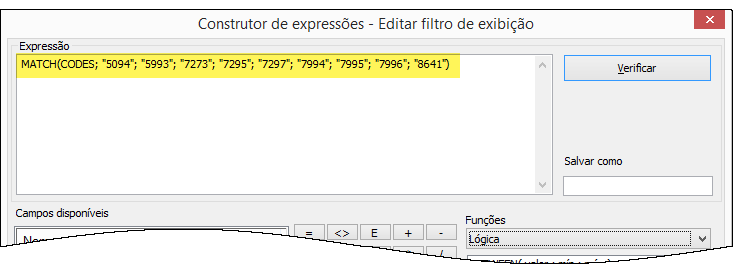
Verificar a expressão e salvar e aplicar o filtro
- Clique em Verificar para testar a validade da sintaxe da expressão.
A verificação de expressões assim que são criadas é uma prática recomendada, pois pode ajudar a evitar longas resoluções de problemas posteriormente.
Se você receber uma mensagem de erro, verifique atentamente se a sintaxe da expressão corresponde exatamente à sintaxe mostrada acima.
- No campo Salvar como, digite ou copie o nome de filtro f_Prohibited_codes.
A Diligent recomenda que você prefixe os nomes de filtros salvos com f_
- Clique em OK.
O filtro f_Prohibited_codes é aplicado à tabela Trans_All. Agora, as transações que usam um código de categoria de comerciante proibida foram isoladas e podem ser vistas facilmente. Se você considerar uma tabela com dezenas de milhares de registros ou mais, o valor dos filtros ficará ainda mais evidente.
Remover ou reaplicar o filtro
Tente remover e reaplicar o filtro:
- Para remover o filtro, clique em Remover filtro
 .
. - Para reaplicar o filtro, execute uma das seguintes ações:
- Selecione o nome do filtro na lista suspensa Histórico de filtros na parte superior da exibição.
- Clique em Editar Filtro de Exibição
 para abrir o Construtor de expressões, clique duas vezes sobre o nome do filtro na lista Filtros e clique em OK.
para abrir o Construtor de expressões, clique duas vezes sobre o nome do filtro na lista Filtros e clique em OK.Dica
A lista Histórico de filtros mantém no máximo 10 filtros. Portanto, algumas vezes pode ser necessário usar o método do Construtor de expressões para reaplicar um filtro salvo.
Saiba mais
Além de filtros
Os filtros funcionam bem se o número de critérios ou condições do filtro é gerenciável. O filtro criado neste tutorial contém apenas 9 códigos. Mas, e se a lista de códigos de categorias de comerciante proibidas tiver dezenas de códigos, ou até mais?
Uma abordagem mais eficiente seria associar uma tabela do Analytics que contém os códigos proibidos com a tabela de transações. Cada correspondência na tabela de saída associada seria uma transação proibida.
As associações estão além do escopo deste tutorial, mas são um recurso muito usado no Analytics.
Relatar resultados
Após a conclusão da análise de dados, o Analytics oferece diferentes formas de relatar ou apresentar os resultados.
Os relatórios tradicionais, com colunas de dados, estão disponíveis. Mas veremos como mostrar os resultados usando a visualização de dados mais envolvente descrita a seguir.
Visualização de treemap
Esta visualização de treemap mostra as transações de cartão de crédito agrupadas que você gerou na tabela Trans_todas_agrupadas. A relação entre grupos é mostrada de duas formas diferentes:
- tamanho da caixa indica a contagem de transações individuais em cada grupo
Quanto maior a caixa, maior o número de transações. As caixas são organizadas por tamanho, da parte superior esquerda para a parte inferior direita.
- intensidade da cor da caixa indica o valor total de cada grupo
Quanto mais escura a caixa, maior o valor total.
Por exemplo, o tamanho da caixa Club Med, na parte inferior direita, indica apenas um pequeno número de transações, mas a cor indica que o valor total das transações é significativo.
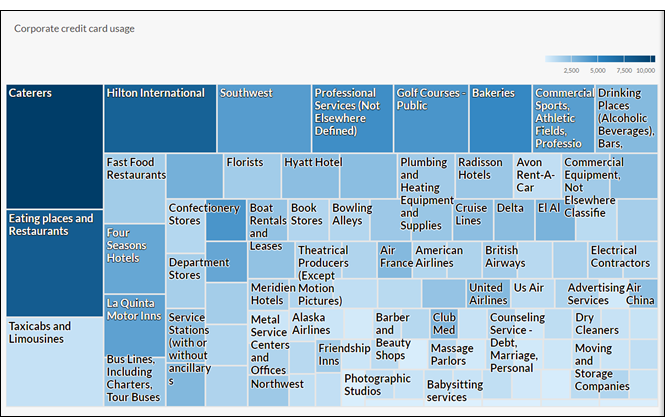
Antes, um pouco de preparação
Você criará a visualização de treemap no Resultados, o aplicativo de remediação de problemas da Plataforma Diligent One baseada em nuvem. O acesso a uma versão lite do Resultados está incluído na sua assinatura do ACL Robotics.
Para criar a visualização, é preciso antes criar um contêiner de dados simples, de dois níveis, para manter essa visualização. O primeiro nível é denominado Coleção e o segundo nível é denominado Análise. É rápido e fácil criar esses contêineres.
Entre no Launchpad e acesse o Resultados
Nota
Se, por algum motivo, não for possível fazer login no Launchpad ou acessar o Resultados, você poderá usar um dos métodos alternativos de criação de relatórios listados em Outros métodos de geração de relatórios no Analytics.
- Acesse o Launchpad (www.highbond.com).
- Insira as credenciais da conta do Diligent One (e-mail e senha) e clique em Entrar.
O Launchpad abre.
- Clique em Resultados.
A página inicial do Resultados é exibida.
Nota
Se não for possível acessar o Resultados, pode ser que você não tenha uma assinatura ou função do Resultados adequada. Use um dos métodos alternativos de criação de relatórios listados em Outros métodos de geração de relatórios no Analytics.
Se você quiser acessar o Resultados, entre em contato com o administrador de contas do Analytics da sua empresa.
Criar uma Coleção
- Na página inicial do Resultados, clique em Nova Coleção.
- Na página Nova coleção, no campo Nome, insira ou copie ACL Tutorial.
- Na parte inferior da página, clique em Criar Coleção.
A página Configurações da coleção é exibida.
Criar uma Análise
- Na parte inferior da página Configurações da coleção, em O que fazer em seguida?, clique em Criar sua primeira análise de dados.
A página Detalhes da análise é exibida.
- Na página Detalhes da análise, no campo Nome, insira ou copie Exemplo de relatório.
- Clique em Criar Análise.
A nova coleção Tutorial do ACL é exibida com a análise Exemplo de relatório vazia que você acabou de criar.
Nota
Deixe o Resultados aberto. Você voltará a usá-lo para criar a visualização de dados.
Exportar dados do Analytics para o Resultados
A próxima etapa é exportar a tabela Trans_todas_agrupadas do Analytics para o Resultados.
- No Analytics, abra a tabela Trans_todas_agrupadas.
- No menu principal do Analytics, selecione Dados > Exportar.
- Na caixa de diálogo Exportar, selecione as seguintes opções:
Guia Opção Selecione Principal Exibição selecione Exibição Exportar como selecione HighBond - Clique em Para. Na caixa de diálogo Selecione o teste de destino, navegue até o contêiner Exemplo de relatório que acabou de criar e clique duas vezes nele para abri-lo.
- No campo Nova análise de dados, insira ou copie Trans_All_Grouped e clique em Criar.
Você voltará para a caixa de diálogo Exportar e o número do ID e o código do data center estarão preenchidos na caixa de texto Para.
- Clique em OK.
Os dados da tabela Trans_All_Grouped são exportados para Resultados.
Criar a visualização
Agora você está pronto para criar a visualização no Resultados.
- Volte à coleção Tutorial do ACL em Resultados e pressione F5 para atualizar a janela do navegador.
A tabela Trans_All_Grouped é exibida.
- Em Remediar, clique em Exibir Registros.
A Exibição de tabela abre e exibe os registros.
- Clique em Adicionar visualização e clique na visualização Treemap.
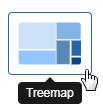
- No painel Configurar visualização, selecione os campos e opções mostrados abaixo.
Nota
Se o painel Configurar visualização não for exibido, clique em Configurar
 .
.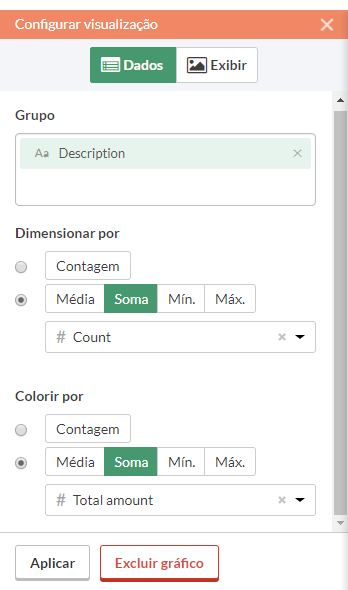
- Clique em Aplicar.
A visualização Treemap é gerada.
Você pode passar o mouse sobre as caixas individuais no treemap para ver os dados incorporados.
Se você alterar o tamanho da janela do navegador, o treemap será atualizado dinamicamente, reposicionando as caixas e exibindo/suprimindo uma seleção diferente de descrições associadas.
Salvar a visualização
Se você quiser manter as visualizações criadas, será preciso salvá-las. Você deve salvar individualmente cada visualização, bem como o contêiner onde é mantida, denominada uma interpretação.
- Clique em Sem título no canto superior esquerdo da visualização do treemap e digite um título para a visualização, como Treemap das transações. Depois, pressione Enter.
- Clique em Salvar > Salvar como .
- No campo Título, digite um nome para a interpretação, como Visualizações do tutorial, e clique em Salvar.
A interpretação e a visualização são salvas e podem ser reabertas posteriormente.
- Clique no nome da coleção, Tutorial do ACL, na barra de título para voltar ao contêiner de análise Exemplo de relatório.
-
Clique no número na coluna Interpretações. A caixa de diálogo Interpretações aparece e observe que ela lista a interpretação recém-criada, Visualizações do tutorial.
Você pode criar várias visualizações e interpretações em cada contêiner de análise. Cada visualização é baseada nos dados da Exibição de tabela.
Publicar no Storyboards
Crie um storyboard para exibir a visualização que acabou de criar. Um storyboard é uma plataforma de comunicação que exibe várias visualizações e conteúdo de rich text em uma única apresentação.
- Abra o aplicativo Storyboards.
- Clique em Adicionar Storyboard.
- Insira um título descritivo para o storyboard. Os títulos de storyboards podem ter no máximo 80 caracteres.
- Clique em Adicionar
 e selecione Adicionar Gráfico
e selecione Adicionar Gráfico 
- Selecione uma das seguintes opções:
- Para ver a exibição de tabela a partir de uma interpretação, selecione a entrada principal da tabela
 , Visualizações de tutorial.
, Visualizações de tutorial. - Para exibir a visualização da interpretação, selecione a entrada secundária do gráfico
 , Treemap da transação.
, Treemap da transação.
Você pode inserir uma palavra-chave ou frase no campo de pesquisa para filtrar a lista de visualizações disponíveis.
- Para ver a exibição de tabela a partir de uma interpretação, selecione a entrada principal da tabela
- No canto superior direito, clique em Salvar > Salvar.
Outros métodos de geração de relatórios no Analytics
Além das visualizações de dados disponíveis no Resultados, o Analytics tem vários outros métodos que você pode usar para relatar os resultados das análises de dados:
| Método de relatório | Descrição |
|---|---|
| Gráficos legados do Analytics |
O Analytics contém um recurso legado de tabelas e gráficos que permite criar relatórios visuais básicos. Para obter mais informações, consulte Como trabalhar com gráficos do Analytics. |
| Relatórios colunares tradicionais |
Em alguns casos, um relatório tradicional, baseado em texto e números com linhas e colunas de dados é suficiente. Para obter mais informações, consulte Formatar e gerar relatórios do Analytics. |
| Ferramenta de geração de relatórios de terceiros |
Você pode usar uma ferramenta de geração de relatórios de terceiros, como o Tableau ou o Microsoft BI, e importar dados diretamente do Analytics. Para obter mais informações, consulte Conexão de um aplicativo de geração de relatórios de terceiros ao Analytics. |
| Exportar dados para Excel ou CSV |
Você pode exportar dados para o Excel, ou para um arquivo separado por vírgulas, e usar os recursos de relatórios do Excel ou de qualquer ferramenta que trabalhe com um arquivo CSV. Para obter mais informações, consulte Exportar dados. |
Chegamos ao fim
Parabéns! Você concluiu a introdução completa à análise de dados usando o Analytics.
O que fazer em seguida
Você tem várias opções para continuar a aprender sobre o Analytics:
| Opção | Detalhes |
|---|---|
| Academia |
A Academia oferece vários cursos para diversos níveis de experiência. O Programa Fundamentos da análise de dados no Analytics (ACL 101) é uma série de seis minicursos que ensina os conceitos básicos do Analytics para novos usuários. A Academia é o centro de recursos de treinamento da Diligent. Acesse o catálogo de cursos para ver os cursos disponíveis. Os cursos da Academia são disponibilizados gratuitamente para qualquer usuário com uma assinatura. |
| Ajuda do Analytics e ACLScript |
Você está na Ajuda do Analytics e ACLScript. Esta ajuda oferece material conceitual no estilo de referência, instruções detalhadas e a sintaxe do ACLScript para todos os aspectos do Analytics. Por exemplo, estes são os tópicos de ajuda para a operação de anexação, que fez parte do tutorial que você concluiu:
|
| Diligent Connect |
A Comunidade é uma plataforma baseada na web com uma variedade de recursos para o cliente, incluindo um fórum de clientes, onde usuários experientes do Analytics compartilham seus conhecimentos e respondem a perguntas. O fórum de clientes é o melhor lugar para aprender sobre o uso e a aplicação do Analytics no mundo real. |
Criar um script para fazer o trabalho (seção opcional)
| Tempo estimado | 20 minutos |
| Requisitos | Nenhuma experiência anterior de criação de scripts é necessária. |
| Versão do Analytics | 13.0 ou posterior (edição Unicode) |
Você pode obter muito valor usando o Analytics de forma ad hoc ou manual, sem nunca escrever um script. De forma geral, tudo que pode ser feito em um script pode ser feito na interface do usuário, e vice-versa. No entanto, para maximizar o valor, os recursos e a eficiência do Analytics, você precisa criar scripts.
A boa notícia é que o Analytics oferece ferramentas para permitir que até mesmo usuários pouco experientes criem scripts.
Os motivos para a criação de scripts
Suponha que, além de todas as suas responsabilidades atuais, você também tenha de revisar regularmente o uso de cartões de crédito corporativos.
Poupe tempo
O processo básico de revisão é padronizado. Em cada ciclo de revisão, você pode desperdiçar tempo repetindo o processo básico manualmente, ou pode poupar tempo automatizando o processo.
Delegue com confiança
Se o processo for automatizado, talvez você possa delegar a tarefa a um membro menos experiente da equipe. Um script testado proporciona a confiança de que funcionários menos experientes podem executar a tarefa com consistência e precisão, sem aumentar consideravelmente a carga de trabalho.
O que é um script?
Um script do Analytics é uma série de comandos do ACLScript que executam determinadas tarefas ou conjuntos de tarefas relacionadas. Por exemplo, tudo o que você já fez manualmente na primeira parte deste tutorial também poderia ter sido feito usando um script.
O ACLScript é a linguagem de comandos que forma a base do Analytics. Os scripts são armazenados em projetos do Analytics. Scripts individuais são exibidos no Navegador, precedidos pelo ícone de script ![]() .
.
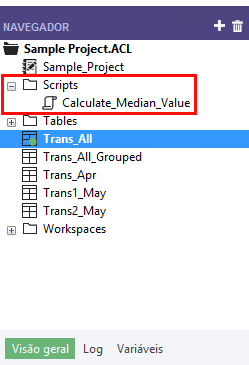
Como funciona o log de comandos do Analytics
Você pode ter notado que o Navegador contém a guia Log. Como um criador de scripts, você verá que o log de comandos do Analytics é seu melhor amigo.
- Clique na guia Log para abri-la.
Você está olhando para o log de comandos do Analytics. Você pode arrastar o painel Navegador para ampliar e ver mais conteúdo.
O log registra a sequência exata dos comandos executados durante uma sessão do Analytics e a salva como parte do projeto do Analytics.
Se você concluiu recentemente a primeira parte deste tutorial, o log conterá uma lista de todas as ações que você executou na interface do usuário.
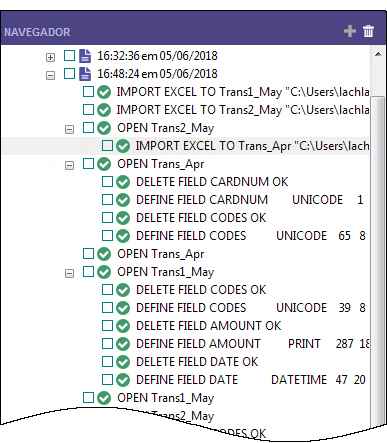
- No log, localize e clique no comando SUMMARIZE que gera os resultados em uma nova tabela.

O comando preenche a Linha de comando perto da parte superior da interface do Analytics, logo abaixo da barra de ferramentas.
Nota
Se a Linha de comando não estiver visível, selecione Janela > Linha de comando no menu principal do Analytics.
- Abra a tabela Trans_All, se ainda não estiver aberta.
- Se o filtro f_Prohibited_codes estiver aplicado, remova-o.
- Clique na Linha de comando, altere "Trans_todas_agrupadas.FIL" para "Trans_todas_agrupadas_2.FIL" e pressione Enter.
O comando SUMMARIZE é executado novamente na tabela Trans_All e gera a tabela Trans_todas_agrupadas_2, que replica a primeira tabela de saída criada manualmente.
Com o mínimo de esforço, você executou novamente todo o trabalho manual anterior necessário para sumarizar a tabela Trans_All. A execução de um comando a partir da linha de comando é como executar um script simples de uma linha.
Criação de um script copiando comandos do log
Você reutilizará novamente a sintaxe do ACLScript do log. No entanto, desta vez você copiará a sintaxe para um script do Analytics. Para agilitar e facilitar o processo, você criará um script apenas da parte do trabalho executado manualmente no tutorial, mas poderia incluir todo o trabalho no script.
Nota
Vamos ignorar algumas práticas recomendadas da criação de script para que esta introdução seja breve. O objetivo é demonstrar como até mesmo novos usuários podem criar facilmente scripts no Analytics.
- No log, localize e selecione os seguintes comandos:
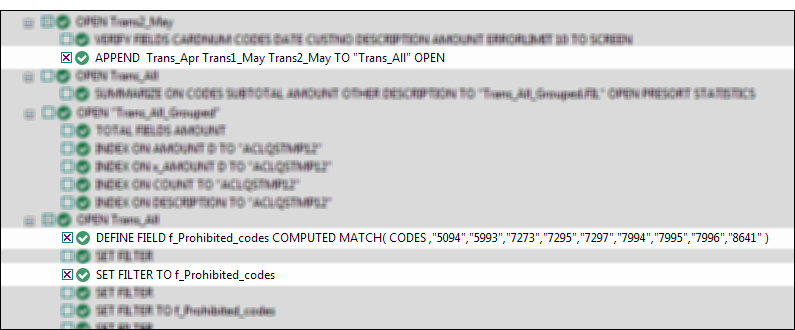
- Clique com o botão direito do mouse no log e selecione Salvar itens selecionados > Script.
- Na caixa de diálogo Salvar script como, insira o nome do script Anexar_e_filtrar e clique em OK.
- Na guia Visão geral do Navegador, clique duas vezes no script recém-criado Append_and_filter para abri-lo no Editor de script.
O script é aberto, e contém a sintaxe completa dos três comandos selecionados no log.
- Leia a sintaxe de cada comando.
Você percebe como as ações executadas anteriormente na interface do usuário correspondem a partes individuais da sintaxe do ACLScript? Por exemplo, após o comando APPEND, estão os nomes das três tabelas anexadas:
Trans_Abr Trans1_Maio Trans2_Maio
A maior parte da correspondência entre a sintaxe do ACLScript e as ações na interface do usuário é relativamente simples, o que significa que não é difícil compreender a sintaxe.
- Modifique o script adicionando _2 nos seguintes locais:
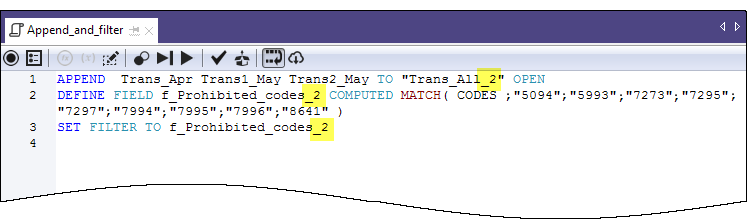
Você está adicionando _2 para evitar conflitos de nome com a tabela e filtrar o que já criou manualmente.
- Na barra de ferramentas do Editor de script, clique em Executar
 para executar o script.
para executar o script.Clique Sim em todas as solicitações exibidas.
O script é executado e realiza as seguintes tarefas:
- anexa as três tabelas importadas do Excel em uma única tabela e abre a nova tabela
- cria o filtro de código proibidos
- aplica o filtro à nova tabela
Como você pode ver, a execução de um script é muito mais rápida que a execução manual das mesmas ações. Imagine a economia de tempo e a maior consistência em uma situação do mundo real com análises muito mais completas executadas semanalmente ou mensalmente.
Nota
Você também pode executar um script clicando nele com o botão direito no Navegador e selecionado Executar. Um script não precisa ser aberto para executar.
Todo o tutorial em um script
O tutorial completo que você executou manualmente é mostrado abaixo em um script (na seção "Etapas"). Para concluir esta breve introdução à criação de scripts, você copiará o script para o Analytics e fará novamente o trabalho do tutorial. Desta vez, serão necessários apenas alguns cliques do mouse.
Nota
O script supõe que a pasta Arquivos de dados da amostra está instalada na localização padrão. Se a pasta estiver instalada em uma localização diferente, você precisará modificar os caminhos de navegação no script para apontar para a localização correta.
As tabelas criadas no script estão sufixadas com _s para não sobrescrever as tabelas criadas manualmente.
Criar um script novo vazio
- Na guia Visão geral do Navegador, clique na pasta Scripts e selecione Novo > Script.
- Clique com o botão direito em Novo_script, selecione Renomear, digite ou copie Tutorial_introdução e pressione Enter.
Copiar e colar o script do tutorial
- Clique em Mostrar o script abaixo.
- Clique e arraste para selecionar todo o script e pressione Ctrl+C para copiá-lo.
Nota
É importante que você selecione todo o script e não ignore nenhuma linha. Como alternativa, você pode fazer download de um arquivo texto com o script aqui: Tutorial de introdução (edição Unicode)
- Clique na janela do Editor de script e pressione Ctrl+V para colar a sintaxe do script no script vazio Tutorial_introdução.
Atualizar e salvar o script
- Atualize os caminhos de navegação no script:
- Clique na primeira linha do script.
- Clique com o botão direito do mouse e selecione Localizar.
- Digite as seguintes entradas na caixa de diálogo Substituir:
- Localizar: user_account_name
- Substituir por: o nome real da conta no seu computador
- Execute a função localizar e substituir para todas as ocorrências de user_account_name
- Clique em Salvar o Projeto Aberto
 e clique em Sim na solicitação exibida.
e clique em Sim na solicitação exibida.Se você não encontrar o ícone para salvar, selecione Janela -> Barra de ferramentas no menu principal do Analytics para ativar a barra de ferramentas.
Execute o script
Na barra de ferramentas do Editor de script, clique em Executar ![]() para executar o script.
para executar o script.
O script executa e replica todo o trabalho do tutorial. As notificações interativas fornecem informações importantes durante a execução do script.
Nota
Se você nunca trabalhou com scripts, a sintaxe dos scripts pode parecer assustadora no começo. Lembre-se de que quase toda a sintaxe foi simplesmente copiada do log do Analytics.
A sintaxe das notificações interativas no script (comandos DIALOG) foi gerada automaticamente por outra ferramenta relativamente simples do Analytics.
Os comandos verdes COMMENT descrevem o script de forma resumida. Você reconhecerá as tarefas que acabou de concluir no tutorial anterior.
COMMENT
*** Edição Unicode ***
Este script executa todas as ações realizadas manualmente no tutorial "Introdução ao ACL Analytics".
END
COMMENT Permite substituir tabelas sem confirmação do usuário.
SET SAFETY OFF
COMMENT Importa as três planilhas do Excel.
IMPORT EXCEL TO Trans1_Maio_s "C:\Usuários\nome_da_conta_do_usuário\Documentos\ACL Data\Arquivos de dados da amostra\Trans1_Maio_s.fil" FROM "Trans_Maio.xls" TABLE "Trans1_Maio$" KEEPTITLE FIELD "CARDNUM" C WID 19 AS "" FIELD "CODES" N WID 4 DEC 0 AS "" FIELD "DATE" D WID 19 PIC "AAAA-MM-DD hh:mm:ss" AS "" FIELD "CUSTNO" C WID 6 AS "" FIELD "DESCRIPTION" C WID 95 AS "" FIELD "AMOUNT" C WID 9 AS ""
IMPORT EXCEL TO Trans2_Maio_s "C:\Usuário\nome_da_conta_do_usuário\Documentos\ACL Data\Arquivos de Dados da Amostra\Trans2_Maio_s.fil" FROM "Trans_Maio.xls" TABLE "Trans2_Maio$" KEEPTITLE FIELD "CARDNUM" C WID 19 AS "" FIELD "CODES" N WID 4 DEC 0 AS "" FIELD "DATE" D WID 19 PIC "AAAA-MM-DD hh:mm:ss" AS "" FIELD "CUSTNO" C WID 6 AS "" FIELD "DESCRIPTION" C WID 155 AS "" FIELD "AMOUNT" C WID 9 AS ""
IMPORT EXCEL TO Trans_Abr_s "C:\Usuário\nome_da_conta_do_usuário\Documentos\ACL Data\Arquivos de Dados da Amostra\Trans_Abr_s.fil" FROM "Trans_Abril.XLS" TABLE "Trans_Abr$" KEEPTITLE FIELD "CARDNUM" N WID 16 DEC 0 AS "" FIELD "AMOUNT" N WID 6 DEC 2 AS "" FIELD "DATE" D WID 10 PIC "AAAA-MM-DD" AS "" FIELD "CODES" N WID 4 DEC 0 AS "" FIELD "CUSTNO" C WID 6 AS "" FIELD "DESCRIPTION" C WID 45 AS ""
COMMENT Ajusta os layouts das tabelas das três novas tabelas do Analytics.
OPEN Trans_Abr_s
DELETE FIELD CARDNUM OK
DEFINE FIELD CARDNUM UNICODE 1 32 WIDTH 35
DELETE FIELD CODES OK
DEFINE FIELD CODES UNICODE 65 8 WIDTH 11
OPEN Trans1_Maio_s
DELETE FIELD CODES OK
DEFINE FIELD CODES UNICODE 39 8 WIDTH 11
DELETE FIELD AMOUNT OK
DEFINE FIELD AMOUNT PRINT 287 18 2 WIDTH 9
DELETE FIELD DATE OK
DEFINE FIELD DATE DATETIME 47 20 PICTURE "AAAA-MM-DD" WIDTH 27
OPEN Trans2_Maio_s
DELETE FIELD CODES OK
DEFINE FIELD CODES UNICODE 39 8 WIDTH 11
DELETE FIELD AMOUNT OK
DEFINE FIELD AMOUNT PRINT 407 18 2 WIDTH 9
DELETE FIELD DATE OK
DEFINE FIELD DATE DATETIME 47 20 PICTURE "AAAA-MM-DD" WIDTH 27
COMMENT Verifica os dados importados e fornece notificações de usuários.
OPEN Trans_Abr_s
VERIFY FIELDS CARDNUM AMOUNT DATE CODES CUSTNO DESCRIPTION ERRORLIMIT 10
IF WRITE1=0 DIALOG (DIALOG TITLE "Diálogo de usuário" WIDTH 490 HEIGHT 100 ) (BUTTONSET TITLE "&OK;&Cancelar" AT 360 12 DEFAULT 1 ) (TEXT TITLE "Tabela Trans_Abr_s: 0 erros de validade de dados detectados" AT 12 28 )
IF WRITE1>0 DIALOG (DIALOG TITLE "Diálogo de usuário" WIDTH 490 HEIGHT 100 ) (BUTTONSET TITLE "&OK;&Cancelar" AT 360 12 DEFAULT 1 ) (TEXT TITLE "Tabela Trans_Abr_s: %WRITE1% erros de validade de dados detectados" AT 12 28 )
OPEN Trans1_Maio_s
VERIFY FIELDS CARDNUM CODES DATE CUSTNO DESCRIPTION AMOUNT ERRORLIMIT 10
IF WRITE1=0 DIALOG (DIALOG TITLE "Diálogo de usuário" WIDTH 490 HEIGHT 100 ) (BUTTONSET TITLE "&OK;&Cancelar" AT 360 12 DEFAULT 1 ) (TEXT TITLE "Tabela Trans1_Maio_s: 0 erros de validade de dados detectados" AT 12 28 )
IF WRITE1>0 DIALOG (DIALOG TITLE "Diálogo de usuário" WIDTH 490 HEIGHT 100 ) (BUTTONSET TITLE "&OK;&Cancelar" AT 360 12 DEFAULT 1 ) (TEXT TITLE "Tabela Trans1_Maio_s: %WRITE1% erros de validade de dados detectados" AT 12 28 )
OPEN Trans2_Maio_s
VERIFY FIELDS CARDNUM CODES DATE CUSTNO DESCRIPTION AMOUNT ERRORLIMIT 10
IF WRITE1=0 DIALOG (DIALOG TITLE "Diálogo de usuário" WIDTH 490 HEIGHT 100 ) (BUTTONSET TITLE "&OK;&Cancelar" AT 360 12 DEFAULT 1 ) (TEXT TITLE "Tabela Trans2_Maio_s: 0 erros de validade de dados detectados" AT 12 28 )
IF WRITE1>0 DIALOG (DIALOG TITLE "Diálogo de usuário" WIDTH 490 HEIGHT 100 ) (BUTTONSET TITLE "&OK;&Cancelar" AT 360 12 DEFAULT 1 ) (TEXT TITLE "Tabela Trans2_Maio_s: %WRITE1% erros de validade de dados detectados" AT 12 28 )
COMMENT Verifica a tabela Arquivoinválido e fornece notificações de usuários.
OPEN Arquivoinválido
VERIFY FIELDS NumFatura NumProduto Preço QtdPedido QtdEnviada Total ERRORLIMIT 10
IF WRITE1=0 DIALOG (DIALOG TITLE "Diálogo de usuário" WIDTH 490 HEIGHT 100 ) (BUTTONSET TITLE "&OK;&Cancelar" AT 360 12 DEFAULT 1 ) (TEXT TITLE "Tabela Arquivoinválido: 0 erros de validade de dados detectados" AT 12 28 )
IF WRITE1>0 DIALOG (DIALOG TITLE "Diálogo de usuário" WIDTH 490 HEIGHT 100 ) (BUTTONSET TITLE "&OK;&Cancelar" AT 360 12 DEFAULT 1 ) (TEXT TITLE "Tabela Arquivoinválido: %WRITE1% erros de validade de dados detectados" AT 12 28 )
CLOSE
COMMENT Anexa as três novas tabelas do Analytics em uma única tabela combinada.
APPEND Trans_Abr_s Trans1_Maio_s Trans2_Maio_s TO "Trans_todas_s" OPEN
DIALOG (DIALOG TITLE "Diálogo de usuário" WIDTH 630 HEIGHT 100 ) (BUTTONSET TITLE "&OK;&Cancelar" AT 500 12 DEFAULT 1 ) (TEXT TITLE "A tabela de transações combinadas (Trans_todas_s) contém %WRITE1% registros" AT 12 28 )
COMMENT Agrupa a tabela combinada por código de categoria de comerciante.
SUMMARIZE ON CODES SUBTOTAL AMOUNT OTHER DESCRIPTION TO "Trans_todas_agrupadas_s.FIL" OPEN PRESORT STATISTICS
DIALOG (DIALOG TITLE "Diálogo de usuário" WIDTH 700 HEIGHT 100 ) (BUTTONSET TITLE "&OK;&Cancelar" AT 570 12 DEFAULT 1 ) (TEXT TITLE "A tabela de transações agrupadas (Trans_todas_agrupadas_s) contém %WRITE1% códigos de categoria de comerciante" AT 12 28 WIDTH 550 )
COMMENT Filtra a tabela combinada para mostrar apenas transações proibidas.
OPEN Trans_todas_s
DEFINE FIELD f_Códigos_proibidos COMPUTED MATCH(CODES; "5094"; "5993"; "7273"; "7295"; "7297"; "7994"; "7995"; "7996"; "8641")
SET FILTER TO f_Códigos_proibidos
COMMENT Mensagem de execução bem-sucedida.
DIALOG (DIALOG TITLE "Diálogo de usuário" WIDTH 490 HEIGHT 100 ) (BUTTONSET TITLE "&OK;&Cancelar" AT 360 12 DEFAULT 1 ) (TEXT TITLE "A execução do script foi concluída com êxito" AT 12 28 )
COMMENT Uma confirmação do usuário é necessária antes de substituir uma tabela.
SET SAFETY ON
Chegamos ao fim
Terminamos esta breve introdução à criação de scripts. Esperamos que você tenha visto o suficiente para estar convencido das vantagens da criação de scripts e que queira aprender mais.
O que fazer em seguida
Você tem várias opções para aprender mais sobre a criação de scripts no Analytics:
| Opção | Informações úteis |
|---|---|
| Tutoriais |
A ajuda do Analytics contém os seguintes tutoriais para iniciantes: A ajuda também contém uma referência completa da linguagem do ACLScript com informações detalhadas sobre todos os comandos e funções do Analytics. |
| Academia |
A Academia oferece um curso introdutório e um curso avançado sobre criação de scripts:
A Academia é o centro de recursos de treinamento da Diligent. Acesse o catálogo de cursos para ver os cursos disponíveis. Os cursos da Academia são disponibilizados gratuitamente para qualquer usuário com uma assinatura do Analytics. |
| Diligent Connect |
A Comunidade é uma plataforma baseada na web com diversos recursos para clientes, incluindo um fórum de clientes onde a criação de scripts no Analytics é frequentemente discutida em detalhes. |